苹果如何导入联系人
2024-01-07 11:07
作者:秀
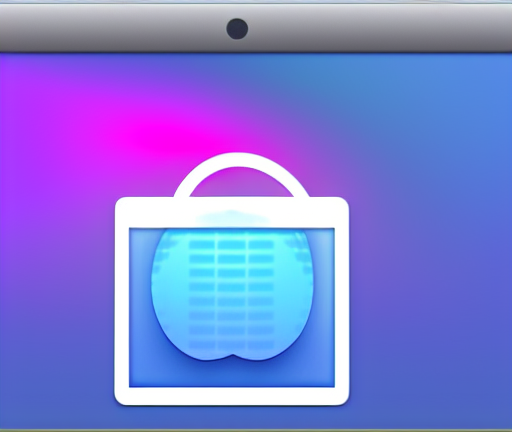
苹果设备有多种方法来导入联系人,以下是其中一些常见的方法:
1. 从iCloud导入联系人:如果你的联系人已经备份到iCloud中,你可以通过以下步骤将其导入到新的苹果设备上:
a. 在新设备上,打开“设置”应用。
b. 点击你的姓名/Apple ID。
c. 选择“iCloud”。
d. 确保“联系人”选项开启。
e. 返回设置菜单主页,并选择“通用”。
f. 滚动到底部,点击“还原”。
g. 选择“从iCloud恢复备份”并登录你的iCloud账户。
h. 选择最新的备份,等待恢复程序完成。
2. 通过iTunes导入联系人:如果你的联系人已备份到iTunes中,你可以通过同步iTunes来将其导入到苹果设备上。下面是具体步骤:
a. 将你的旧设备连接到电脑并打开iTunes。
b. 在iTunes界面中,点击旧设备的图标。
c. 在设备信息页面上,选择“信息”选项卡。
d. 确保“同步联系人”选项已经勾选。
e. 点击“应用”选项卡,滚动到底部找到“联系人”。
f. 选择“同步联系人”并点击“应用”的右下角按钮。
g. 点击“同步”按钮,等待同步完成。
h. 拔掉旧设备并连接新设备到电脑上。
i. 在iTunes界面中,点击新设备的图标。
j. 在设备信息页面上,选择“信息”选项卡。
k. 确保“同步联系人”选项已经勾选,并点击“应用”的右下角按钮。
l. 点击“同步”按钮,等待同步完成。
3. 通过其他应用导入联系人:苹果设备支持多种第三方App来导入联系人。可以通过以下步骤来实现:
a. 在App Store中搜索适合你的联系人管理应用,并下载安装。
b. 打开应用,并按照应用的指导将联系人导入其中。
c. 在应用中选择“导出联系人”或类似的选项,导出联系人到文件或其他形式。
d. 使用邮件、消息或云存储服务将导出的联系人文件发送到新设备上。
e. 在新设备上打开该文件,并按照应用的指导将联系人导入设备中。
无论是从iCloud、iTunes还是第三方应用导入联系人,都需要确保在目标设备上正确设置和登陆你的云服务账户。此外,备份和同步数据前最好确保网络连接的稳定性,并且备份数据时设备的电量充足。






